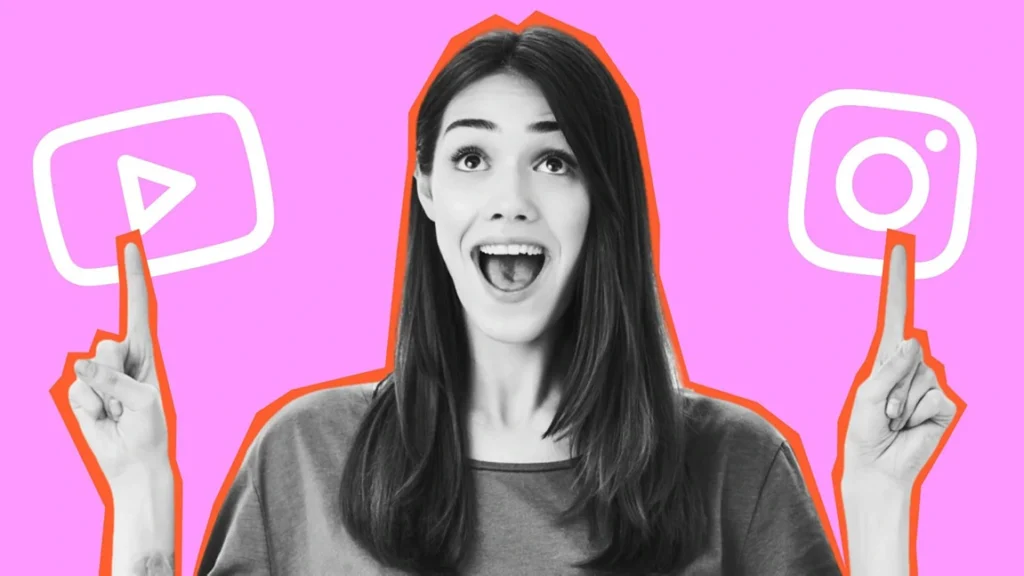این راهنما نحوه آپلود ویدیوهای YouTube را در حساب اینستاگرام خود بهعنوان یک پست و بهعنوان یک استوری اینستاگرام توضیح میدهد.
توجه داشته باشید که ویدیویی که آنرا انتشار میدهید، حق کپیرایت داشته باشد.
نحوه اشتراک گذاری یک ویدیوی یوتیوب در اینستاگرام (دسکتاپ)
برای این بخش، ما از یک ویدیوی شخصی یوتیوب برای نشان دادن نحوه آپلود در اینستاگرام بهعنوان یک پست استفاده کردیم. توجه داشته باشید که نمیتوانید از طریق نسخه مرورگر اینستاگرام در استوری آپلود کنید.
1- به صفحه ویدیوی YouTube که میخواهید دانلود کنید بروید و اشتراکگذاری (Share) را در زیر ویدیو انتخاب کنید.
2- برای کپی کردن URL ویدیو، Copy را انتخاب کنید.
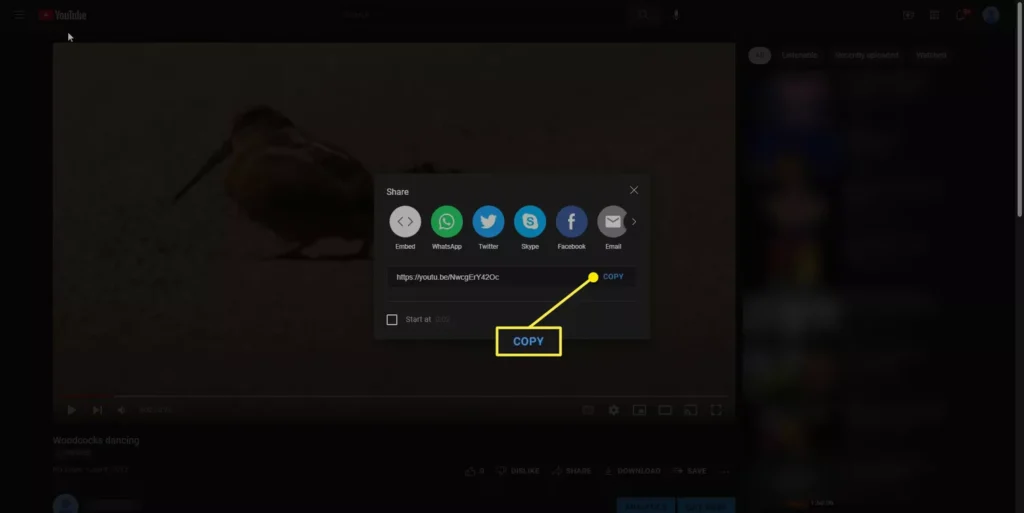
VLC Media Player -3 را دانلود و نصب کنید، سپس برنامه را باز کنید.
File > Open Network -4 را انتخاب کنید.
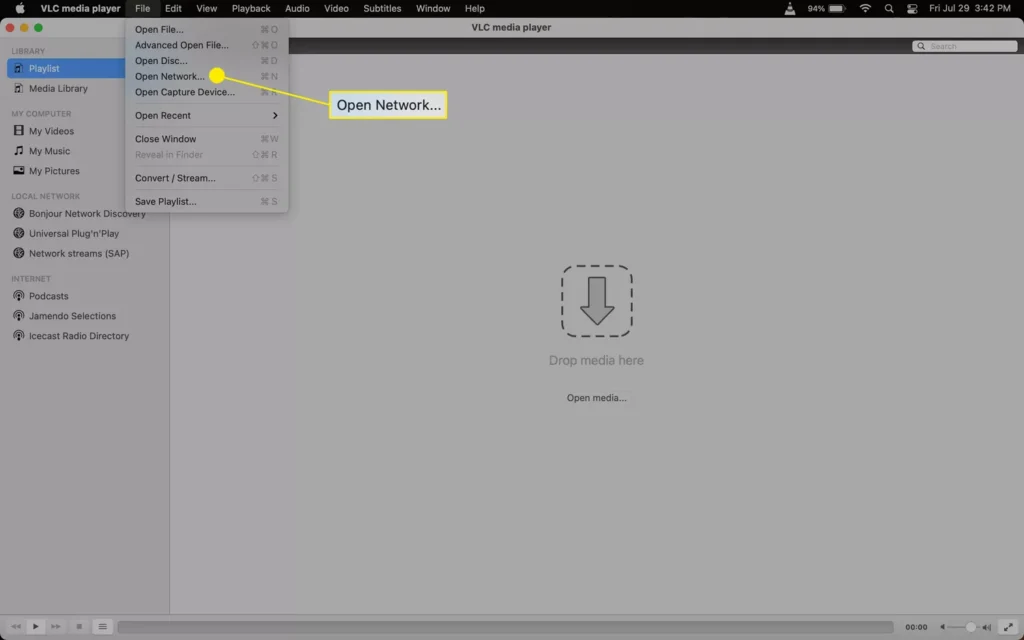
5- URL ویدیو را در نوار قرار دهید و Open را انتخاب کنید. ویدیو باز میشود و شروع به پخش میکند.
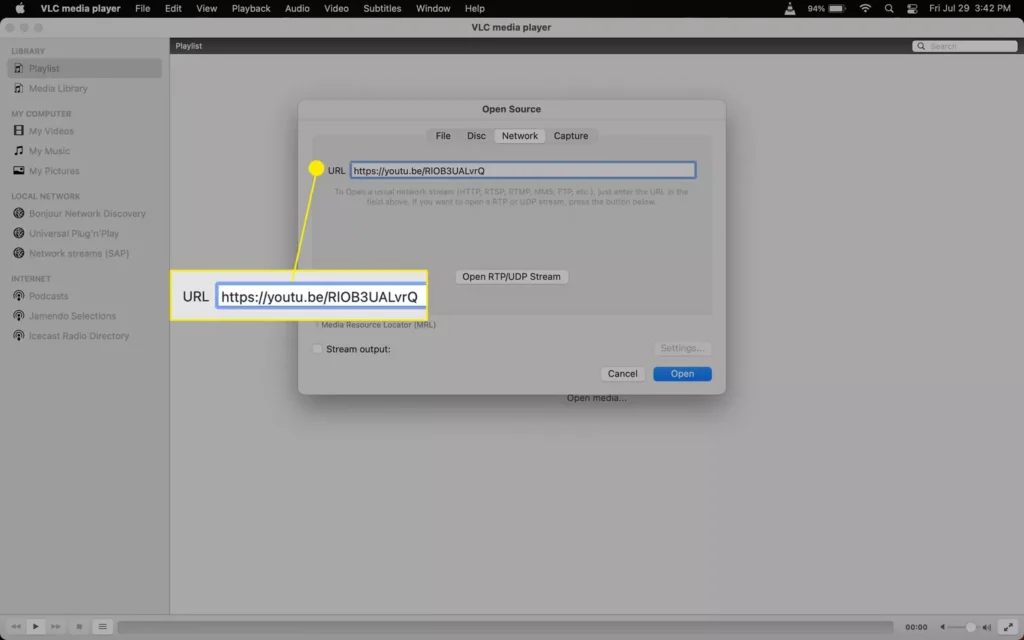
6- ویدیو را مکث (Pause) کنید و آن را به ابتدای آن ببرید، سپس پخش > ضبط (Playback > Record) را انتخاب کنید. پخش را مجدداً شروع کنید و اجازه دهید ویدیو تا زمانی که میخواهید ضبط کنید پخش شود.
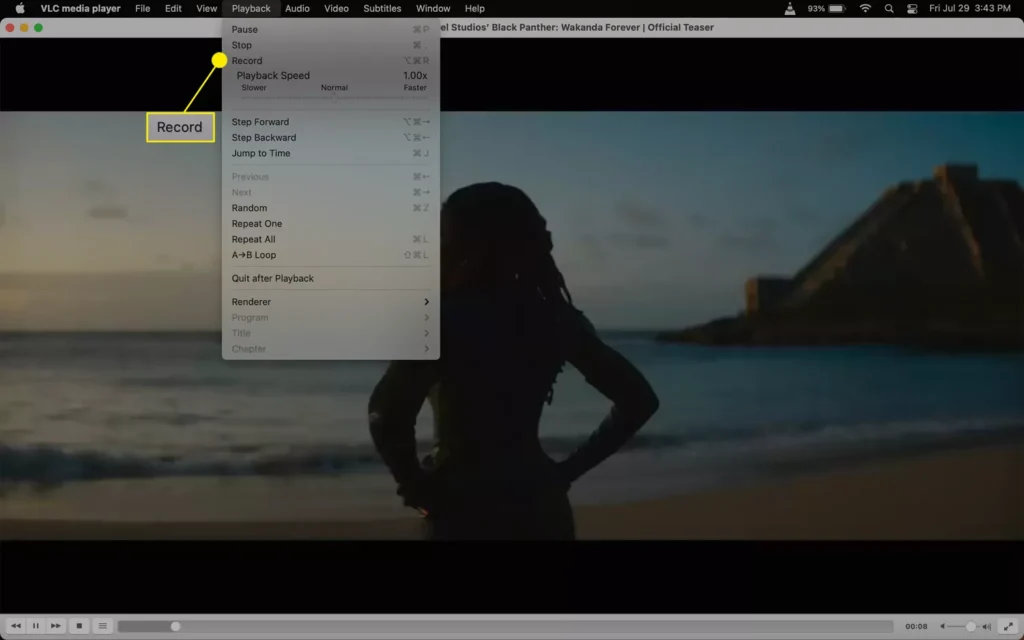
7- با انتخاب Stop یا زمانی که ویدیو به پایان میرسد، ضبط متوقف میشود. ضبط جدید را در زیر «ویدیوهای من» در قسمت سمت چپ پیدا کنید. روی فایل ضبط شده کلیک راست کرده و Reveal in Finder را انتخاب کنید تا خود فایل را پیدا کنید.

8- در دسکتاپ خود به اینستاگرام برگردید و وارد اینستاگرام شوید.
9- علامت مثبت (+) را انتخاب کنید.
10- برای انتخاب ویدیوی مورد نظر برای آپلود، انتخاب از رایانه را انتخاب کنید.
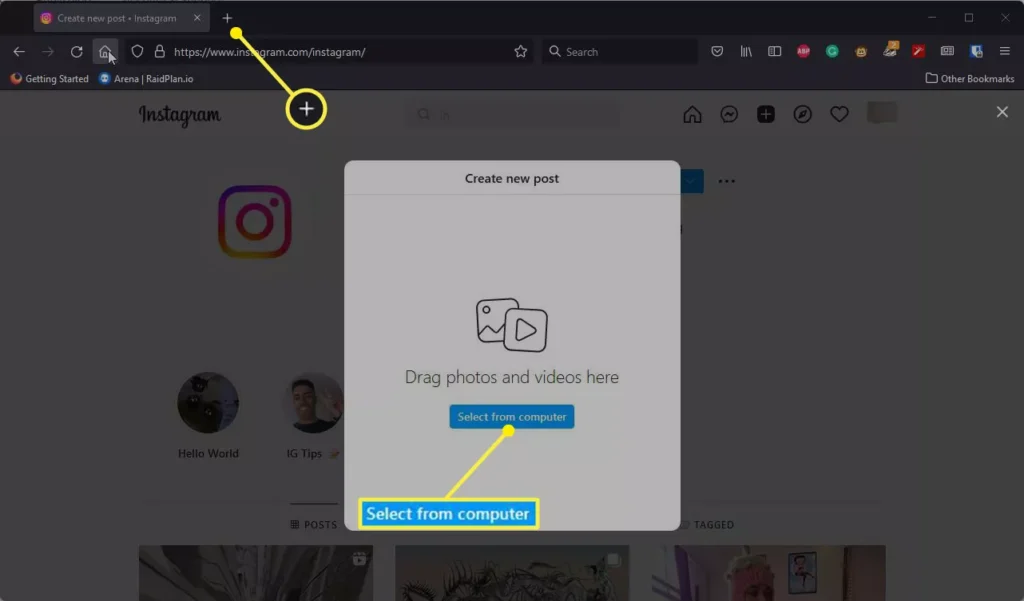
11- اکنون، میتوانید ویدیو را هر طور که میخواهید برش دهید. پس از اتمام، Next را انتخاب کنید.
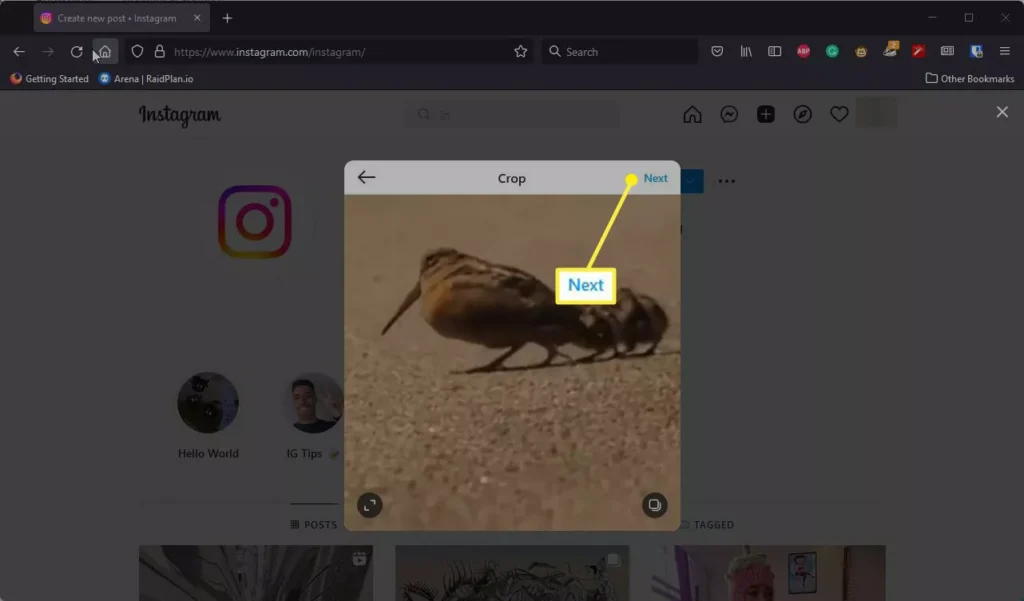
12- سپس میتوانید ویدیو را ویرایش کنید یا آن را کوتاه کنید. پس از اتمام، Next را انتخاب کنید.
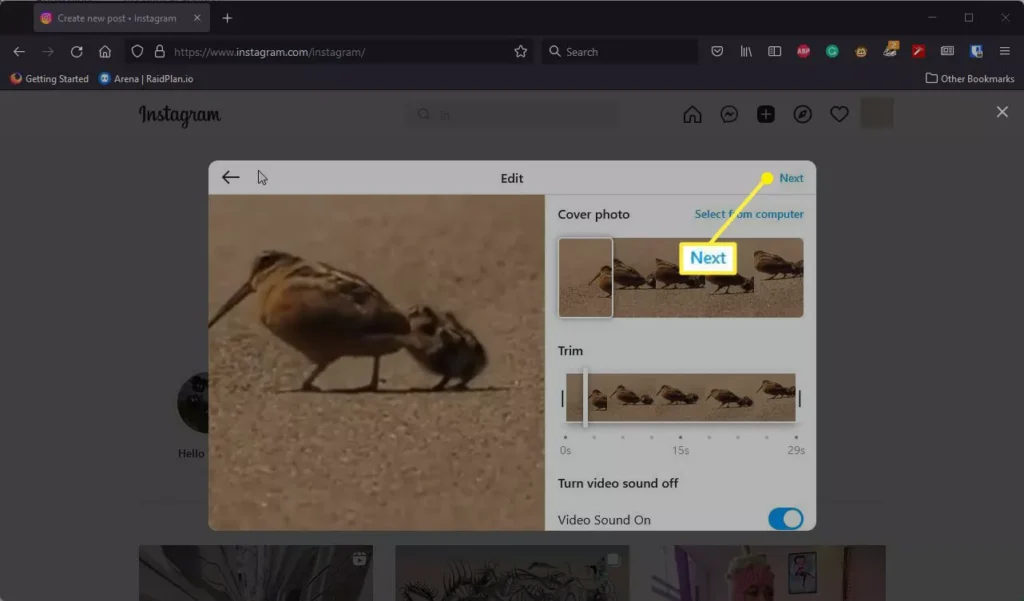
13- اکنون میتوانید توضیحاتی را به ویدیو، مکان و افراد برای پست اضافه کنید. پس از اتمام، اشتراکگذاری (Share) را انتخاب کنید.
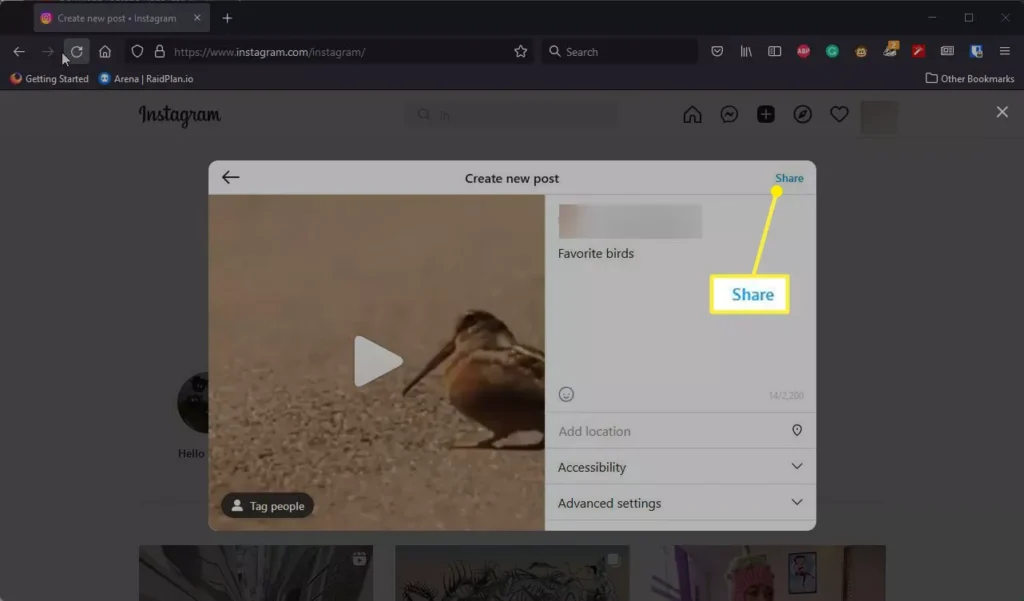
آپلود کردن ویدیوی یوتیوب در اپلیکیشن موبایل اینستاگرام
در این بخش با نحوه آپلود ویدیوی یوتیوب در اینستاگرام در دستگاه موبایل خود آشنا خواهید شد.
1- روی Share در زیر ویدیوی YouTube که میخواهید به اشتراک بگذارید ضربه بزنید.
2- روی Copy Link ضربه بزنید.
3- به یک وبسایت دانلود ویدیوی YouTube بروید، سپس پیوند ویدیوی YouTube را جایگذاری کنید و روی Start ضربه بزنید.
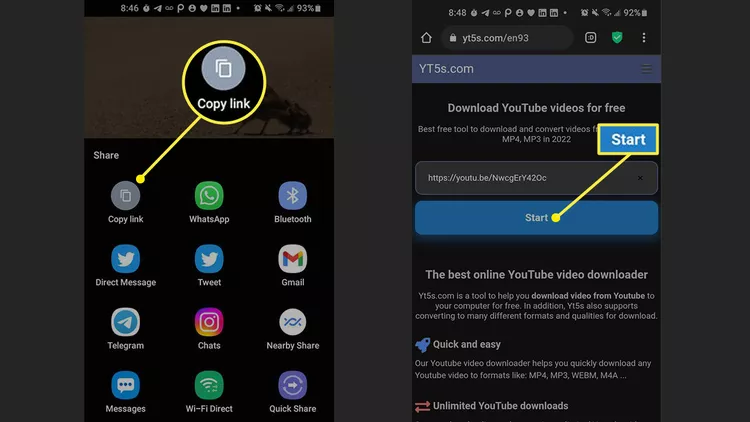
4- روی Get link ضربه بزنید و پس از تبدیل ویدیو، دانلود را انتخاب کنید.
5- سپس اپلیکیشن اینستاگرام را باز کنید. روی نماد مثبت (+) در گوشه بالا سمت راست ضربه بزنید و پست را انتخاب کنید.
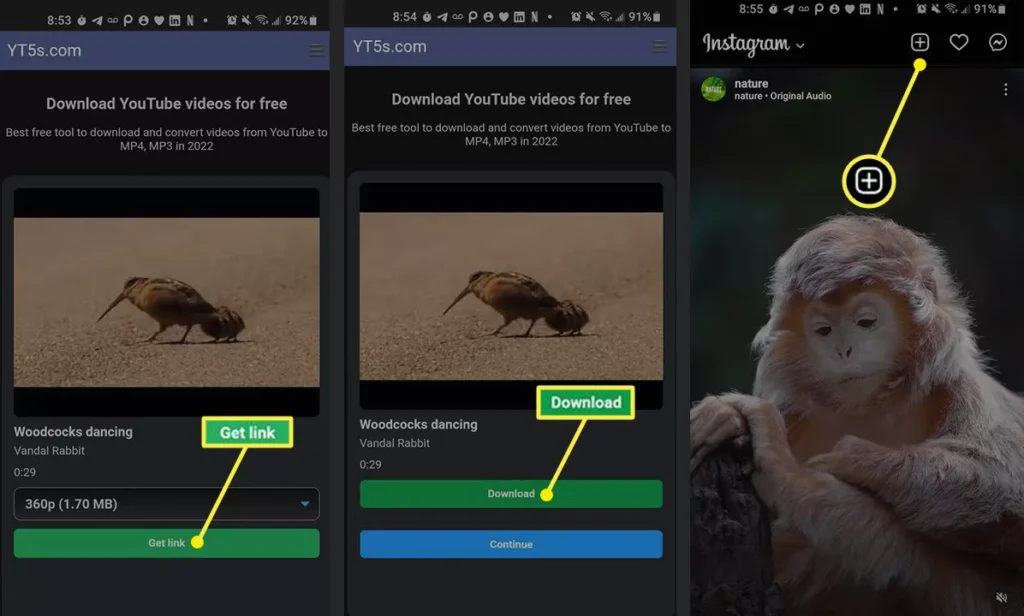
6- ویدیویی را که میخواهید آپلود کنید انتخاب کنید و روی فلش آبی رنگ در گوشه سمت راست بالا ضربه بزنید.
7- در بخش زیر میتوانید فیلترها را اضافه کنید یا ویدیو را اصلاح کنید. پس از اتمام، روی Next ضربه بزنید.
8- در این بخش آخرین پست جدید، یک عنوان برای ویدیو بنویسید، افراد را تگ کنید، یک مکان اضافه کنید و موارد دیگر.
9- پس از اتمام، به پایین صفحه بروید و روی Share ضربه بزنید.
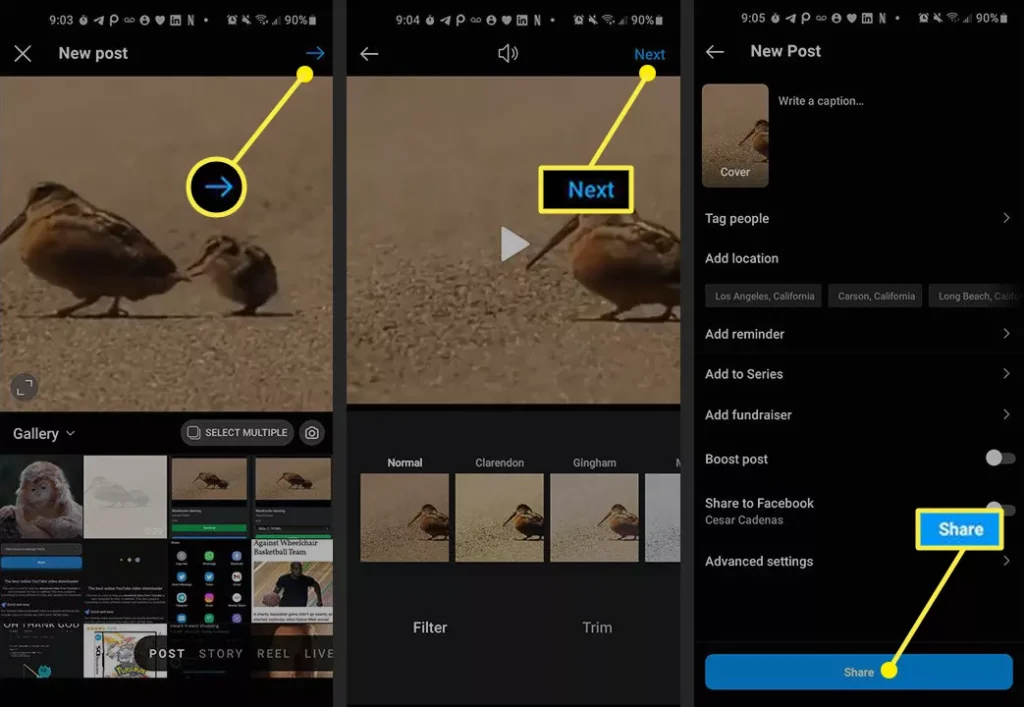
آپلود کردن ویدیو یوتیوب در استوری اینستاگرام
به این صورت است که یک ویدیوی یوتیوب را بهعنوان استوری اینستاگرام آپلود میکنید:
1- دوباره روی علامت مثبت (+) در بالای اینستاگرام ضربه بزنید، اما این بار استوری را انتخاب کنید.
2- ویدیویی را که میخواهید پست کنید انتخاب کنید.
3- اکنون میتوانید استیکر، موسیقی، فیلتر و موارد دیگر را به ویدیو اضافه کنید.
4- بسته به مدت زمان ویدیو، ممکن است بتوانید روی استوری دیگر ضربه بزنید و آن را جداگانه ویرایش کنید.
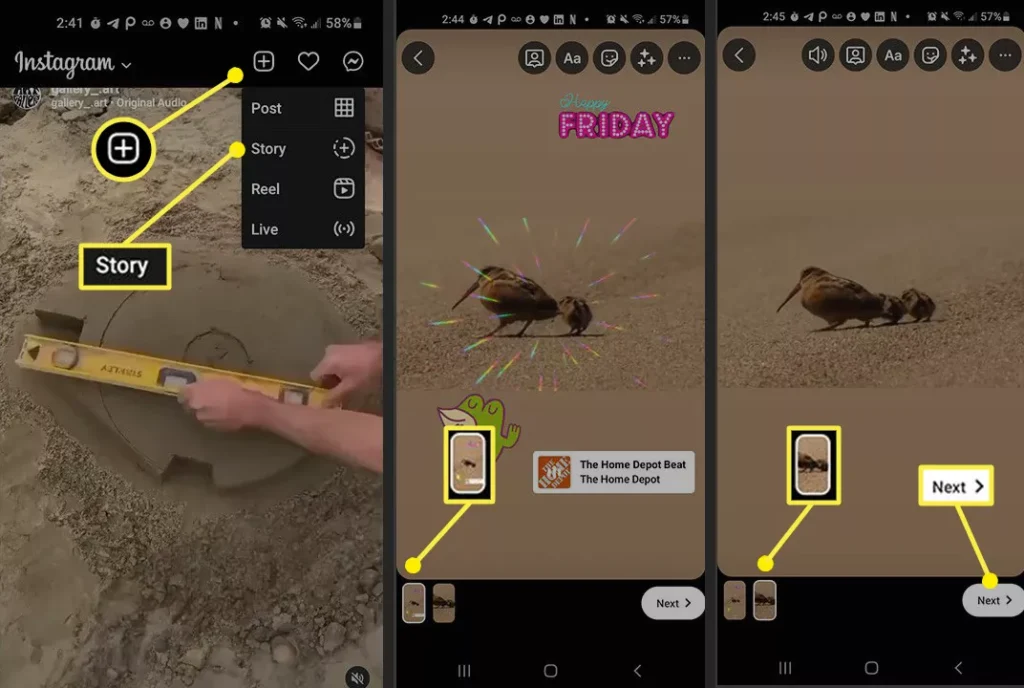
5- پس از اتمام کار، روی Next در گوشه سمت راست پایین ضربه بزنید و تمام.
نگرانیهای کپی رایت در استفاده از ویدیوهای یوتیوب
آپلود ویدیوهای یوتیوب یک تلاش نسبتاً ساده است و انجام آن چندان دشوار نیست. با این حال، قبل از حرکت به جلو، مطمئن شوید که اجازه آپلود مطالب دارای حق نشر را دارید.
طبق شرایط استفاده و دستورالعملهای انجمن اینستاگرام، افراد فقط میتوانند محتوایی را پست کنند که حقوق مالکیت را نقض نمیکند. همچنین توصیه میکنیم از دانلودکننده YouTube که در این راهنما فهرست شده است استفاده کنید، زیرا دیگر سایتها ممکن است تبلیغات آزاردهنده زیادی داشته باشند.